Jak propojit svou peněženku a vložit do ApeX
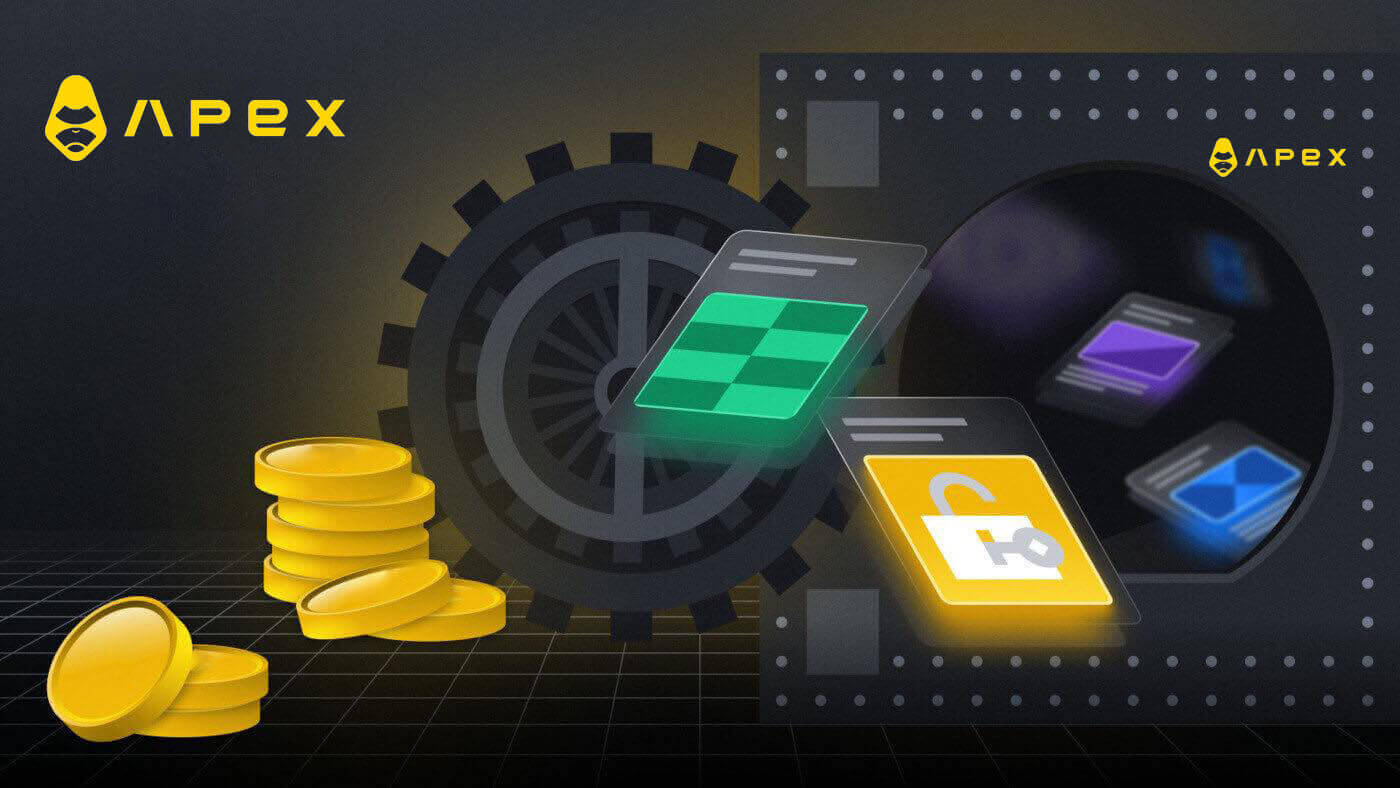
- Jazyk
-
English
-
العربيّة
-
简体中文
-
हिन्दी
-
Indonesia
-
Melayu
-
فارسی
-
اردو
-
বাংলা
-
ไทย
-
Tiếng Việt
-
Русский
-
한국어
-
日本語
-
Español
-
Português
-
Italiano
-
Français
-
Deutsch
-
Türkçe
-
Nederlands
-
Norsk bokmål
-
Svenska
-
Tamil
-
Polski
-
Filipino
-
Română
-
Slovenčina
-
Zulu
-
Slovenščina
-
latviešu valoda
-
Kinyarwanda
-
Українська
-
Български
-
Dansk
-
Kiswahili
Jak připojit svou peněženku v ApeX
Jak připojit Peněženku k ApeX přes MetaMask
1. Nejprve musíte přejít na webovou stránku [ApeX] a poté kliknout na [Obchod] v pravém horním rohu stránky. 
2. Webová stránka vám umožní přejít na hlavní domovskou stránku a poté pokračovat v kliknutí na [Připojit peněženku] v pravém horním rohu. 
3. Objeví se vyskakovací okno, musíte si vybrat a kliknout na [Metamask] a vybrat Metamask wallet. 
4. Objeví se okno Metamask. Schvalte prosím následující dvě transakce včetně: Ověření vašeho účtu (účtů) a potvrzení připojení.
5. Vyberte své účty, které chcete na tomto webu použít. Klepněte na prázdnou čtvercovou buňku na levé straně účtu, který chcete propojit s ApeX. Nakonec klikněte na [Next] a pokračujte druhým krokem. 
6. Dalším krokem je potvrzení vašeho připojení, musíte kliknout na [Connect] pro potvrzení vašeho výběru účtu(ů) a spojení s ApeX, pokud si nejste jisti výběrem účtu(ů) nebo připojením k ApeX můžete kliknutím na [Storno] tento proces zrušit. 
7. Po prvním kroku, pokud bude úspěšný, se dostanete na domovskou stránku ApeX. Objeví se vyskakovací okno Požadavek, musíte kliknout na [Odeslat požadavky] a pokračovat k dalšímu kroku. 
8. Objeví se vyskakovací okno, které vás požádá o váš podpis pro potvrzení, že jste vlastníkem této peněženky, kliknutím na [Podepsat] dokončete proces připojení. 
11. Pokud uspějete, uvidíte na ploše v pravém horním rohu webu ApeX ikonu a číslo vaší peněženky a můžete začít obchodovat na ApeX. 
Jak připojit Peněženku k ApeX přes Trust
1. Nejprve musíte přejít na webovou stránku [ApeX] a poté kliknout na [Obchod] v pravém horním rohu stránky. 
2. Webová stránka vám umožní přejít na hlavní domovskou stránku a poté pokračovat v kliknutí na [Připojit peněženku] v pravém horním rohu. 
3. Objeví se vyskakovací okno, musíte si vybrat a kliknout na [Trust], abyste vybrali Trust wallet. 
4. Zobrazí se QR kód pro naskenování pomocí peněženky na mobilním telefonu. Naskenujte jej pomocí aplikace Trust ve svém telefonu. 
5. Otevřete telefon a otevřete aplikaci Trust. Poté, co se dostanete na hlavní obrazovku, klikněte na ikonu nastavení v levém horním rohu. Dostanete se do nabídky nastavení. Klikněte na [WalletConnect].


6. Zvolte [Přidat nové připojení] pro přidání spojení s ApeX, zobrazí se obrazovka skenování. 
7. Nyní musíte nasměrovat fotoaparát svého telefonu na QR kód na obrazovce plochy, abyste se mohli spojit s Trust. 
8. Po naskenování QR kódu se vás okno zeptá, zda se chcete připojit k ApeX. 
9. Kliknutím na [Připojit] zahájíte proces připojení. 
10. Pokud se to podaří, zobrazí se zpráva jako výše a poté bude pokračovat proces připojení na ploše. 
11. Objeví se vyskakovací okno s žádostí o podpis na vašem telefonu. Tento krok vyžaduje, abyste potvrdili, že jste vlastníkem této peněženky Trust. Kliknutím na [Odeslat požadavek] pokračujte v procesu připojení na vašem telefonu. 
12. Na vašem telefonu se objeví vyskakovací okno, kliknutím na [Potvrdit] dokončete proces připojení. 
13. Pokud bude úspěšná, uvidíte na ploše v pravém horním rohu webu ApeX ikonu a číslo vaší peněženky. 
Jak připojit Peněženku k ApeX přes BybitWallet
1. Nejprve musíte přejít na webovou stránku [ApeX] a poté kliknout na [Obchod] v pravém horním rohu stránky. 
2. Webová stránka vám umožní přejít na hlavní domovskou stránku a poté pokračovat v kliknutí na [Připojit peněženku] v pravém horním rohu. 
3. Objeví se vyskakovací okno, musíte kliknout na [BybitWallet] a vybrat BybitWallet. 
4. Předtím se ujistěte, že jste přidali rozšíření BybitWallet do vašeho Chrome nebo jakéhokoli Internet Exploreru. 
5. Kliknutím na [Link] zahájíte proces připojení. 
6. Po připojení se zobrazí vyskakovací okno Požadavek, pro pokračování dalším krokem musíte kliknout na [Odeslat požadavky]. 
7. Objeví se vyskakovací okno s žádostí o váš podpis pro potvrzení, že jste vlastníkem této peněženky, kliknutím na [Potvrdit] dokončete proces připojení. 
8. Pokud bude úspěch, můžete začít obchodovat v ApeX.
Jak připojit Wallet k ApeX přes Coinbase Wallet
1. Nejprve musíte přejít na webovou stránku [ApeX] a poté kliknout na [Obchod] v pravém horním rohu stránky. 
2. Webová stránka vám umožní přejít na hlavní domovskou stránku a poté pokračovat v kliknutí na [Připojit peněženku] v pravém horním rohu. 
3. Klikněte na [Coinbase Wallet] pro zahájení připojení. 
4. Nejprve přidejte rozšíření prohlížeče Coinbase Wallet. 
5. Obnovte kartu a poté znovu klikněte na [Connect Wallet] , objeví se vyskakovací okno, musíte kliknout na [Coinbase Wallet] a vybrat Coinbase Wallet. 
6. Kliknutím na [Připojit] zahájíte proces připojení. 
7. Po připojení se zobrazí vyskakovací okno Požadavek, pro pokračování dalším krokem musíte kliknout na [Odeslat požadavky]. 
8. Objeví se vyskakovací okno, které vás požádá o váš podpis pro potvrzení, že jste vlastníkem této peněženky, kliknutím na [Podepsat] dokončete proces připojení. 
9. Pokud bude úspěch, můžete začít obchodovat v ApeX. 
Jak připojit Peněženku k ApeX přes Google
1. Pokud si chcete vytvořit účet před připojením své peněženky k [Apex] , můžete to udělat také přihlášením pomocí svého účtu [Google].
2. Výběrem značky [Google] vytvořte účet.

3. Zobrazí se vyskakovací okno s dotazem, který [Google] účet chcete použít pro přihlášení. Vyberte svůj účet nebo se přihlaste ke svému účtu a systém jej převezme odtud . 

4. Vytvořili jste si účet v [ApeX], abyste mohli začít obchodovat v [Apex], musíte připojit svou peněženku k [ApeX] podle výše uvedených návodů.
Jak připojit Peněženku k ApeX přes Facebook
1. Stejně jako pomocí účtu [Google] k vytvoření účtu na [ApeX], můžete to udělat také přihlášením pomocí svého účtu [Facebook].
2. Výběrem značky [Facebook] vytvořte účet.

3. Objeví se vyskakovací okno s dotazem, který [Facebook] účet chcete použít pro přihlášení. Vyberte svůj účet a potvrďte jej a systém jej odtud převezme. 
4. Vytvořili jste si účet v [ApeX], abyste mohli začít obchodovat v [Apex], musíte připojit svou peněženku k [ApeX] podle výše uvedených návodů.
Jak připojit Peněženku k aplikaci ApeX
Pomocí QR kódu
1. Po připojení peněženky na ploše ApeX je nejrychlejším způsobem synchronizace připojení k aplikaci ApeX synchronizace vašeho účtu/připojení peněženky k aplikaci pomocí QR kódu.
2. V hlavní síti [ApeX] klikněte na ikonu QR kódu v pravém horním rohu. 
3. Objeví se vyskakovací okno, klikněte na [Click to View], poté se zobrazí váš QR kód a poté otevřete aplikaci ApeX na vašem telefonu. 
4. Klikněte na ikonu Skenovat v pravém horním rohu. 
5. Objeví se obrazovka skenování, ujistěte se, že jste nastavili svůj QR kód v červeném rámečku, abyste se úspěšně přihlásili do aplikace. 
6. Pokud je připojení úspěšné, objeví se ve vaší aplikaci Apex vyskakovací zpráva podobná té níže.
7. Připojení bude záviset na tom, jaké připojení máte připojeno k ApeX na vaší ploše.
Připojte peněženku
1. Nejprve zvolte tlačítko [Připojit] v levém horním rohu hlavní domovské stránky.
2. Objeví se vyskakovací okno, vyberte řetězec, ke kterému se chcete připojit, a vyberte peněženku, ke které se chcete připojit.


3. Aplikace od vás bude vyžadovat potvrzení a ověření připojení. Aplikace peněženky, kterou si vyberete, vás požádá o potvrzení.

4. Chcete-li zahájit proces, zvolte [Připojit].

5. Klikněte na [Potvrdit] pro dokončení požadavku na podpis.

6. Zde je domovská stránka po dokončení připojení.

Často kladené otázky (FAQ)
Je vaše platforma bezpečná? Jsou vaše chytré smlouvy auditovány?
Ano, chytré smlouvy na ApeX Protocol (a ApeX Pro) jsou plně auditovány BlockSec. Plánujeme také podporu bug bounty kampaně pomocí secure3, která pomůže zmírnit riziko zneužití na platformě.Jaké peněženky Apex Pro podporuje?
Apex Pro aktuálně podporuje:- MetaMask
- Důvěra
- Duha
- BybitWallet
- Peněženka Bitget
- Peněženka OKX
- Připojení peněženky
- imToken
- BitKeep
- TokenPocket
- Peněženka Coinbase
Mohou uživatelé Bybit připojit své peněženky k ApeX Pro?
Uživatelé Bybit mohou nyní připojit své peněženky Web3 a Spot k Apex Pro.Jak přejdu na testnet?
Chcete-li zobrazit možnosti Testnetu, nejprve připojte svou peněženku k ApeX Pro. Na stránce 'Obchod' najdete možnosti testovací sítě zobrazené vedle loga Apex Pro v levé horní části stránky.Pokračujte výběrem preferovaného prostředí Testnet.

Peněženku nelze připojit
1. Potíže s připojením vaší peněženky k ApeX Pro na ploše i v aplikaci mohou mít různé důvody.
2. Desktop
- Pokud používáte peněženky jako MetaMask s integrací v prohlížeči, ujistěte se, že jste přihlášeni do své peněženky prostřednictvím integrace, než se přihlásíte do Apex Pro.
3. App
- Aktualizujte aplikaci peněženky na nejnovější verzi. Také se ujistěte, že je vaše aplikace ApeX Pro aktualizována. Pokud ne, aktualizujte obě aplikace a zkuste se připojit znovu.
- Problémy s připojením mohou nastat kvůli chybám VPN nebo serveru.
- Některé aplikace peněženky mohou vyžadovat otevření před spuštěním aplikace Apex Pro.
4. Zvažte odeslání tiketu prostřednictvím helpdesku ApeX Pro Discord pro další pomoc.
Jak vložit do ApeX
Jak vkládat peníze na ApeX (Web)
1. Nejprve přejděte na webovou stránku [ApeX] a poté se přihlaste ke svému účtu [ApeX] . Ujistěte se, že jste již připojili svou peněženku k [ApeX].
2. Klikněte na [Vklad] na pravé straně stránky.

3. Vyberte síť, do které máte k dispozici finanční prostředky k uložení, jako je Ethereum , Binance Smart Chain , Polygon , Arbitrum One atd .

* Poznámka: Pokud se aktuálně nenacházíte ve vybrané síti, zobrazí se výzva Metamask s žádostí o povolení přepnout na vybranou síť. Chcete-li pokračovat, schvalte žádost .
4. Vyberte aktivum, které chcete vložit, vyberte si z:
- USDC
- ETH
- USDT
- DAI

5. Aktivujte prosím vybrané aktivum k uložení . Tato akce bude stát poplatek za plyn , takže se ujistěte, že máte k dispozici malou částku k podpisu smlouvy ve zvolené síti.
Poplatek za plyn bude hrazen v ETH za Ethereum a Arbitrum , Matic za Polygon a BNB za BSC .
Jak vkládat peníze na ApeX (aplikace)
1. Klikněte na ikonu profilu v pravém dolním rohu.
2. Zvolte tlačítko [Vložit].

3. Zde vyberte Perpetual, které chcete vložit, Řetězec a Token, který chcete vložit, každý Token bude prezentovat poměr vkladu. Částku zadejte také do pole níže. Po výběru všech informací klikněte na [Potvrdit] pro zahájení ukládání.

Jak vkládat peníze na ApeX pomocí peněženky MPC
1. Vyberte preferované způsoby sociálního přihlášení v rámci nové funkce [ Connect With Social ] .
2. Přijměte vložené prostředky nebo proveďte převod ze svého účtu.
- Desktop: Klikněte na adresu vaší peněženky v pravém horním rohu stránky.

- Aplikace: Klepnutím na ikonu zcela vpravo otevřete svůj profil a poté klikněte na kartu [ Peněženka] .

3. Dále je to, jak vypadají vklady na ploše a v aplikaci
- Plocha: Klikněte na [ Přijmout] a zkopírujte poskytnutou adresu peněženky nebo naskenujte QR kód z jiné aplikace peněženky (můžete si vybrat skenování pomocí své centralizované výměnné peněženky nebo jiných podobných aplikací peněženky), abyste mohli provést vklad do Peněženky částic. Vezměte prosím na vědomí vybraný řetězec pro tuto akci.

- Aplikace: Takto vypadá stejný proces v aplikaci.


4. Pokud chcete provést převod na svůj obchodní účet v [ApeX] , vypadá to takto:
- Plocha : Klikněte na záložku [ Převod] a zadejte požadovanou částku prostředků pro převod. Ujistěte se prosím, že zadaná částka je vyšší než 10 USDC . Klikněte na [ Potvrdit].

- Aplikace: Takto vypadá stejný proces v aplikaci.
Jak spravovat peněženku MPC na ApeX
1. Správa peněženky na ploše :- Plocha: Kliknutím na Spravovat peněženku získáte přístup k peněžence částic. Budete mít přístup ke všem funkcím peněženky částic, včetně odesílání, přijímání, výměny, nákupu tokenů pomocí fiat nebo zobrazení dalších nastavení peněženky.


2. Správa peněženky v aplikaci:
- Aplikace: Takto vypadá stejný proces v aplikaci .


- Jazyk
-
ქართული
-
Қазақша
-
Suomen kieli
-
עברית
-
Afrikaans
-
Հայերեն
-
آذربايجان
-
Lëtzebuergesch
-
Gaeilge
-
Maori
-
Беларуская
-
አማርኛ
-
Туркмен
-
Ўзбек
-
Soomaaliga
-
Malagasy
-
Монгол
-
Кыргызча
-
ភាសាខ្មែរ
-
ລາວ
-
Hrvatski
-
Lietuvių
-
සිංහල
-
Српски
-
Cebuano
-
Shqip
-
中文(台灣)
-
Magyar
-
Sesotho
-
eesti keel
-
Malti
-
Македонски
-
Català
-
забо́ни тоҷикӣ́
-
नेपाली
-
ဗမာစကာ
-
Shona
-
Nyanja (Chichewa)
-
Samoan
-
Íslenska
-
Bosanski
-
Kreyòl




